Πώς να μετατρέψετε το M4A σε AAC σε Mac και Windows χρησιμοποιώντας αυτά τα πέντε εργαλεία
Το να έχεις μια συσκευή υψηλής ποιότητας όπως Mac, iPhone και iPad είναι λίγο περίπλοκο μερικές φορές. Για παράδειγμα, εάν είστε λάτρεις της μουσικής και θέλετε να διατηρήσετε την ποιότητα του ήχου σας, αλλά λόγω της μορφής που περιέχει, η ποιότητα του ήχου διακυβεύεται.
Μην ανησυχείτε άλλο, επειδή μπορείτε να μετατρέψετε τα αρχεία σας σε μορφή AAC για να τα κάνετε πιο συμβατά με τη συσκευή σας. Για παράδειγμα, ένα αρχείο M4A για μετατροπή σε AAC. Και το μόνο που έχετε να κάνετε είναι να χρησιμοποιήσετε ένα εργαλείο μετατροπής. Τώρα, ελέγξτε την παρακάτω ανάρτηση καθώς θα μοιραστούμε το Μετατροπέας M4A σε AAC online και εργαλεία εκτός σύνδεσης.
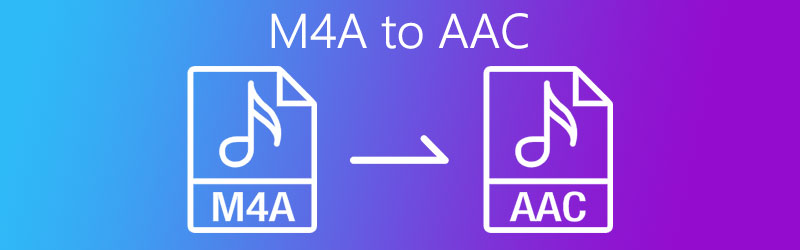
ΠΕΡΙΕΧΟΜΕΝΟ ΣΕΛΙΔΑΣ
Μέρος 1. Πώς να μετατρέψετε το M4A σε AAC δωρεάν διαδικτυακά
Αν ψάχνετε έναν τρόπο για να μετατρέψετε τα αγαπημένα σας κομμάτια στη συσκευή σας χωρίς να χρειάζεται να κάνετε λήψη και αγορά μιας εφαρμογής, μπορείτε να βασιστείτε στα διαδικτυακά εργαλεία που προσφέρονται από το διαδίκτυο. Μέσω αυτού, μπορείτε ακόμα να μετατρέψετε το αρχείο ήχου ή βίντεο με ευκολία. Σε αυτό το μέρος, θα μοιραστούμε αυτά τα 2 διαδικτυακά εργαλεία στα οποία μπορείτε να βασιστείτε δωρεάν. Διαβάστε όλες τις παρακάτω πληροφορίες και δείτε ποια εφαρμογή προτιμάτε.
1. Δωρεάν μετατροπέας βίντεο Vidmore
Το πρώτο στη λίστα με τα πιο συνιστώμενα διαδικτυακά εργαλεία είναι Vidmore Δωρεάν μετατροπέας βίντεοΤο Αυτή η διαδικτυακή εφαρμογή υποστηρίζεται από πολλούς χρήστες λόγω της φιλικής προς το χρήστη και αρχικής διεπαφής. Δεν θα χρειαστεί να διαβάσετε διαφορετικές οδηγίες στο διαδίκτυο γιατί μπορείτε να το χρησιμοποιήσετε χωρίς καμία ταλαιπωρία. Λόγω της εύκολης πλοήγησής του, μπορείτε να αναλάβετε τον έλεγχο της μορφής των αρχείων ήχου και βίντεο. Εκτός από αυτό, αυτό στο διαδίκτυο ισχύει για συσκευές Mac και Windows. Για να εξαλείψετε την περιέργειά σας για το πώς να χρησιμοποιήσετε αυτό το χρήσιμο εργαλείο, ακολουθεί η διαδικασία βήμα προς βήμα σχετικά με τον τρόπο με τον οποίο μπορείτε να μετατρέψετε με επιτυχία τα αρχεία σας με ένα μόνο κλικ.
Βήμα 1: Ως εκκινητής, μεταβείτε στη μηχανή αναζήτησής σας και αναζητήστε το Vidmore Δωρεάν μετατροπέας βίντεο Επίσημη Σελίδα. Χτύπα το Προσθήκη αρχείων για μετατροπή και θα εμφανιστεί κατά λέξη. Στη συνέχεια, σημειώστε το Κατεβάστε κουμπί για να λάβετε τον εκκινητή του διαδικτυακού εργαλείου και μετά από αυτό, εγκαταστήστε το.
Βήμα 2: Μετά την επιτυχή εγκατάσταση του μετατροπέα που βασίζεται στον ιστό, θα ανοίξει αυτόματα το φάκελο που περιέχει τα αρχεία που έχετε στο σύστημά σας. Στη συνέχεια, επιλέξτε το αρχείο ήχου ή βίντεο που θέλετε να μετατρέψετε.
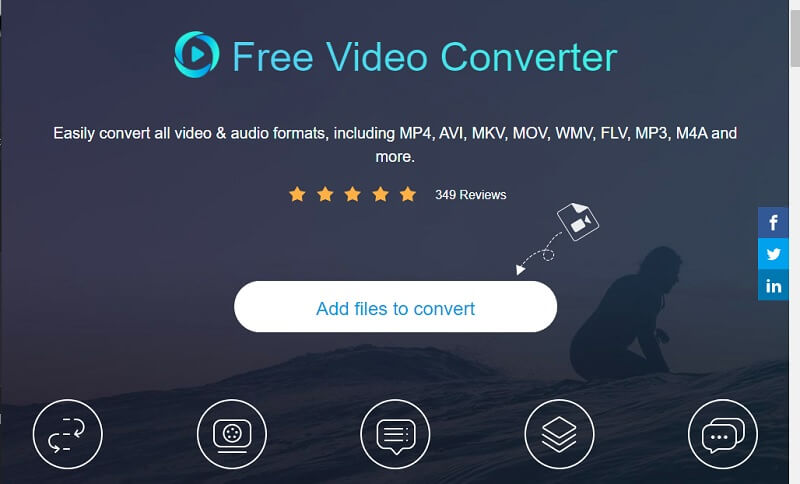
Βήμα 3: Μόλις ολοκληρώσετε τη μεταφόρτωση του αρχείου σας, πατήστε το ΜΟΥΣΙΚΗ εικονίδιο στα δεξιά και επιλέξτε τη μορφή AAC στις επιλογές που δίνονται παρακάτω και πατήστε το Μετατρέπω καρτέλα για να ξεκινήσει η διαδικασία μετατροπής.
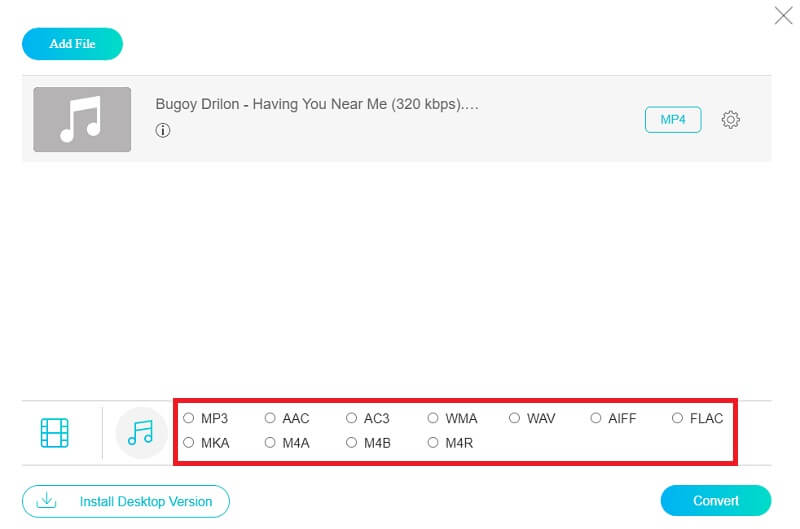
Βήμα 4: Μόλις κάνετε κλικ στο Μετατρέπω κουμπί, θα εμφανίσει έναν άλλο φάκελο για να επιλέξετε τον προορισμό του αρχείου και, στη συνέχεια, απλά σημειώστε Επιλέξτε φάκελο και θα μετατραπεί αυτόματα μέσα σε λίγα δευτερόλεπτα.
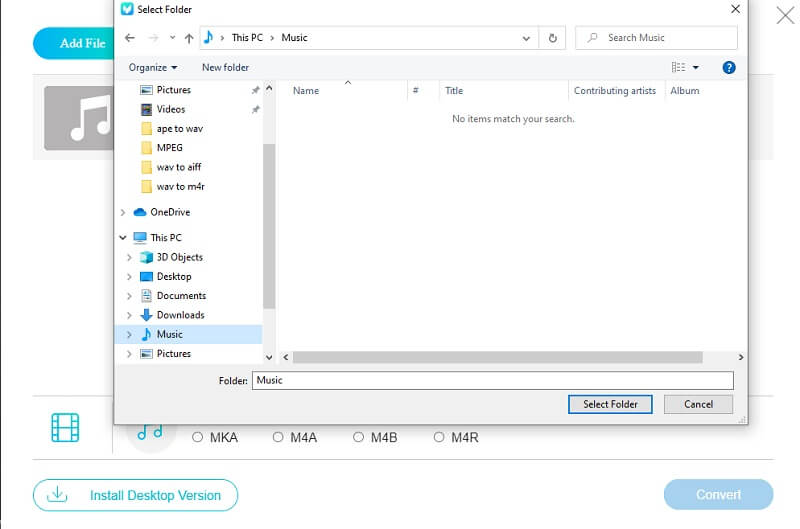
2. Convertio
Μια άλλη εφαρμογή που βασίζεται σε πρόγραμμα περιήγησης στην οποία μπορείτε να βασιστείτε για τη μετατροπή των αρχείων M4A σε AAC είναι το Convertio. Αυτή η εφαρμογή λειτουργεί επίσης για όλες τις πλατφόρμες και μπορείτε να την αποκτήσετε δωρεάν, μόνο με περιορισμό μεγέθους αρχείου 100MB. Προσφέρει επίσης εύκολη μετατροπή καθώς διαθέτει εύκολη λειτουργία πλοήγησης. Εκτός από αυτό, υποστηρίζει επίσης διαφορετικές μορφές ήχου και βίντεο που μπορείτε να λάβετε υπόψη. Για να κατανοήσετε καλύτερα πώς λειτουργεί αυτή η διαδικτυακή εφαρμογή, εδώ είναι μια ματιά σε πληροφορίες σχετικά με τον τρόπο πλοήγησης σε αυτήν.
Βήμα 1: Στο πρόγραμμα περιήγησής σας, αναζητήστε το Convertio. Αφού οδηγηθείτε στην επίσημη σελίδα του, κάντε κλικ στο Επιλέξτε Αρχεία αυτί. Θα σας δοθεί μια επιλογή όπου θα λάβετε το αρχείο.
Βήμα 2: Αφού προσθέσετε το αρχείο σας, κάντε κλικ στο αναπτυσσόμενο βέλος και, στη συνέχεια, επιλέξτε AAC ως νέα μορφή.
Βήμα 3: Μόλις επιλέξετε μια μορφή για το αρχείο σας, απλώς κάντε κλικ στο κουμπί Μετατροπή και περιμένετε λίγα λεπτά για τη μετατροπή του αρχείου σας.
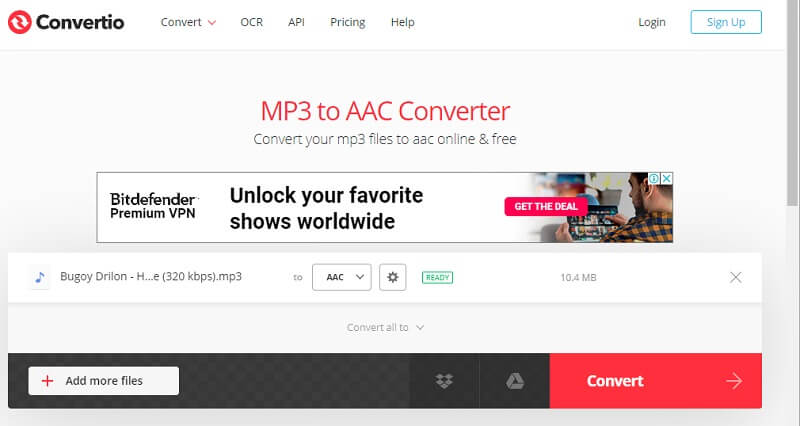
Μέρος 2. Πώς να μετατρέψετε το M4A σε AAC με το δωρεάν λογισμικό
Υπάρχουν πολλοί μετατροπείς αρχείων ήχου που διατίθενται δωρεάν από το κατάστημα. Ωστόσο, ποια εργαλεία θα χρησιμοποιούσατε; Μάλλον δυσκολεύεστε να βρείτε ένα που να ευθυγραμμίζει τις γνώσεις σας, αυτό που δεν θα σας δυσκολεύει να μετατρέψετε τα αγαπημένα σας αρχεία. Έτσι, σε αυτήν την ενότητα της ανάρτησης, θα εξετάσουμε τα εργαλεία που μπορούν να μετατρέψουν αποτελεσματικά το M4A σε AAC σε Mac ή Windows. Ως αποτέλεσμα, εδώ είναι οι δύο υψηλότεροι μετατροπείς M4A σε AAC από τους οποίους μπορείτε να βασιστείτε.
1. Μετατροπέας βίντεο Vidmore
Εάν θέλετε να μετατρέψετε το M4A σας σε AAC δωρεάν, σκεφτείτε το ενδεχόμενο μεταφόρτωσης Μετατροπέας βίντεο Vidmore, το οποίο είναι ένα πρόγραμμα πολλαπλών χρήσεων που μπορείτε να κατεβάσετε δωρεάν. Μπορείτε να μετατρέψετε διάφορες μορφές αρχείων με ένα μόνο κλικ! Προσφέρει επίσης μια απλή διαδικασία μετατροπής. Δεν χρειάζεται να ανησυχείτε για το μέγεθος του αρχείου σας, επειδή το Vidmore μπορεί ακόμα να το μετατρέψει στη μορφή που χρειάζεστε. Μετατρέπει το αρχείο σας χωρίς να θυσιάζει την ποιότητα. Εκτός από αυτό, προσφέρει διαφορετικά ισχυρά χαρακτηριστικά. Για καλύτερη κατανόηση αυτού του εργαλείου, ρίξτε μια ματιά στις παρακάτω πληροφορίες οδηγού για να αποκτήσετε γνώσεις σχετικά με τον τρόπο μετατροπής των αρχείων M4A σε AAC.
Βήμα 1: Λήψη και εγκατάσταση του μετατροπέα M4A
Αποκτήστε τη δωρεάν εφαρμογή κάνοντας κλικ στο κουμπί δωρεάν λήψης παρακάτω. Εγκαταστήστε και εκκινήστε τον στον υπολογιστή σας μετά τη λήψη του.
Βήμα 2: Προσθέστε ένα αρχείο
Μόλις ξεκινήσει το πρόγραμμα, πατήστε το Πρόσθεσε αρχεία ή Συν συνδεθείτε στην κεντρική διεπαφή της εφαρμογής και, στη συνέχεια, επιλέξτε το αρχείο προς μετατροπή.
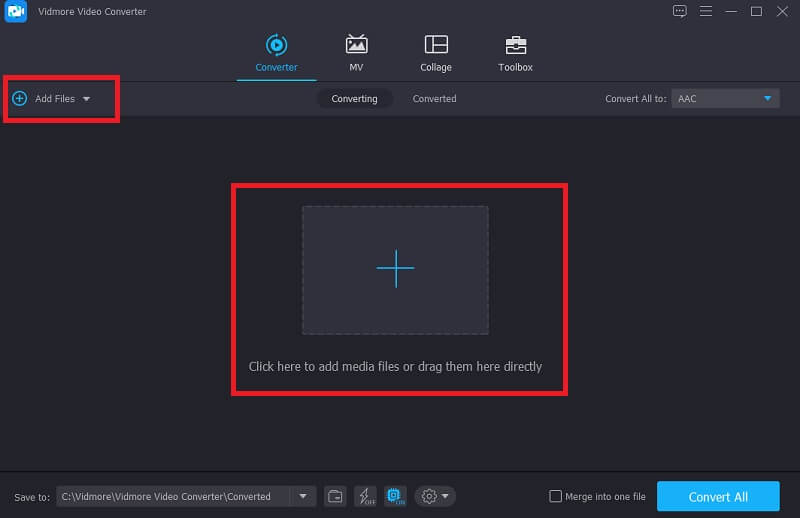
Βήμα 3: Επιλέξτε τη μορφή AAC
Αφού ανεβάσετε το αρχείο σας, μεταβείτε στο αναπτυσσόμενο βέλος στη δεξιά πλευρά του βίντεο και κάντε κλικ στο Ήχος Ενότητα. Επιλέξτε AAC από τις επιλογές που δίνονται.
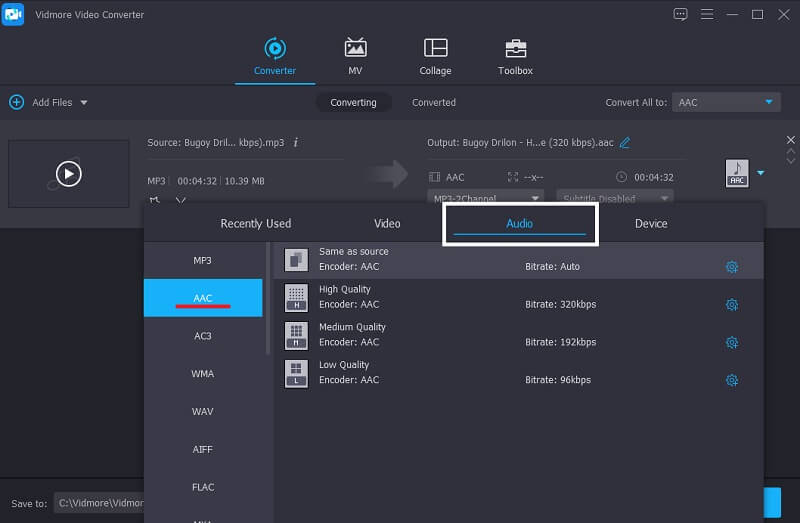
Βήμα 4: Αποθηκεύστε το αρχείο μετατροπής
Μόλις επιλεγεί το αρχείο για μετατροπή σε AAC, πατήστε το Μετατροπή όλων κουμπί για να μετατρέψετε με επιτυχία το αρχείο ήχου στην επιθυμητή μορφή.
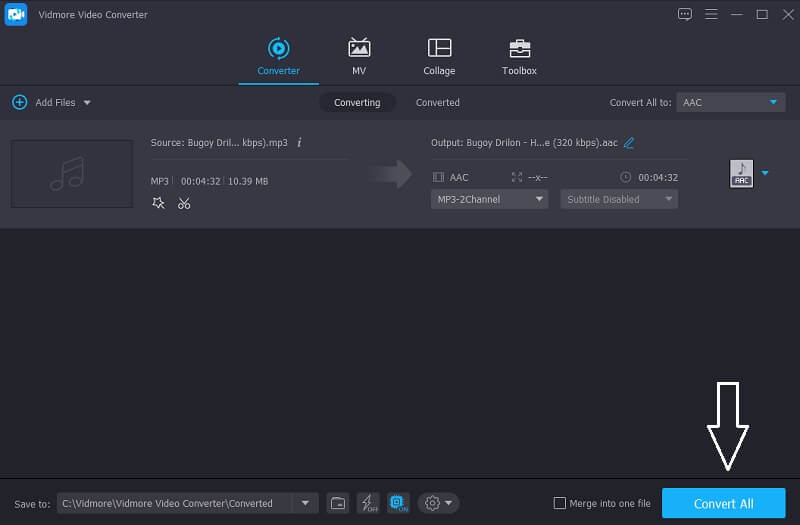
2. FFmpeg
Μια άλλη δωρεάν εφαρμογή για την οποία μπορείτε να βασιστείτε για τη μετατροπή των αρχείων M4A σε AAC είναι το FFmpeg. Είναι μια εφαρμογή που είναι συμβατή με Mac, Windows και Linux. Εκτός από τη μετατροπή, αυτός ο μετατροπέας περιέχει επίσης διάφορες δυνατότητες όπως εγγραφή, επεξεργασία, ροή βίντεο και ήχου. Για καλύτερη κατανόηση του τρόπου χρήσης του FFmpeg, ελέγξτε τα παρακάτω βήματα.
Βήμα 1: Εγκαταστήστε το FFmpeg σε Mac και επιλέξτε το σε επιφάνεια εργασίας cd στο Τερματικό για να βρείτε αρχεία στην επιφάνεια εργασίας.
Βήμα 2: Μετά από αυτό, εισαγάγετε τον κωδικό που χρειάζεστε, έτσι ώστε το FFmpeg να αρχίσει να λειτουργεί.
Βήμα 3: Επιτυχής αποθήκευση του βίντεο επιλέγοντας τη μορφή που θέλετε ανάλογα με το αν πρόκειται για αρχείο ήχου ή βίντεο.
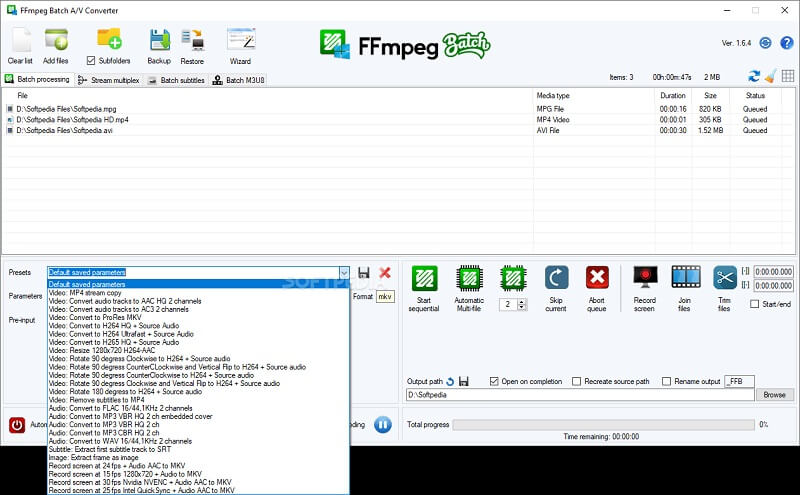
3. iTunes
Το iTunes είναι επίσης μια καλή επιλογή για τη μετατροπή κομματιών ήχου σε Mac. Δεν χρειάζεται να ανησυχείτε για το αν θα λειτουργήσει στη συσκευή σας επειδή αυτό το εργαλείο μπορεί να μετατρέψει τα αρχεία ήχου σας σε λιγότερο από ένα λεπτό. Θα σας δείξουμε πώς να μετατρέψετε τα αρχεία που αγαπήσατε στο iTunes στις παρακάτω οδηγίες οδηγού.
Βήμα 1: Κάντε κλικ στο Προτιμήσεις επιλογή και υπάρχει ένα υπομενού που θα εμφανιστεί, κάντε κλικ στο Γενικός.
Βήμα 2: Μετά από αυτό, πατήστε το Εισαγωγή ρυθμίσεων καρτέλα και στο Εισαγωγή με χρήση κάντε κλικ στη μορφή που χρειάζεστε.
Βήμα 3: μεταβείτε στο Αρχείο και κάντε κλικ στο Μετατρέπω επιλογή παρακάτω για να δημιουργήσετε την έκδοση που θέλετε.
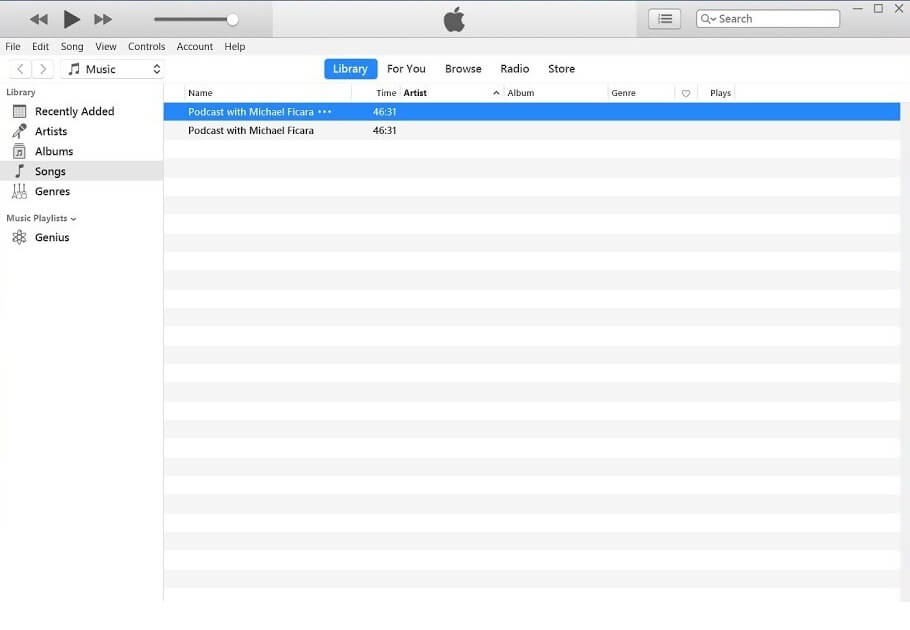
Μέρος 3. Συχνές ερωτήσεις σχετικά με τον τρόπο μετατροπής του M4A σε AAC
Ποιος μετατροπέας M4A σε AAC έχει γρήγορη διαδικασία μετατροπής;
Κατά τη δοκιμή των διαφορετικών εφαρμογών, το Vidmore Video Converter έχει την ταχύτερη διαδικασία μετατροπής.
Μπορώ να χρησιμοποιήσω το FFmpeg σε Windows;
Ναι, μπορείτε να χρησιμοποιήσετε αυτήν την εφαρμογή στα Windows, ωστόσο, η εφαρμογή αυτή μπορεί να περιηγηθεί γρηγορότερα σε Mac.
Μπορώ να μετατρέψω ήχο ή βίντεο στο Convertio χωρίς όριο;
Όχι, επειδή το όριο μετατροπής στο Convertio είναι μόνο 100MB.
συμπέρασμα
Η παραπάνω λίστα με διαφορετικά εργαλεία στο διαδίκτυο και εκτός σύνδεσης είναι τα πιο συνιστώμενα Μετατροπέας M4A σε AAC δωρεάνΤο Το μόνο που έχετε να κάνετε είναι να επιλέξετε ποια προτιμάτε.
M4A & AAC
-
Μετατροπή M4A
-
Επεξεργασία M4A
-
Μετατροπή AAC


